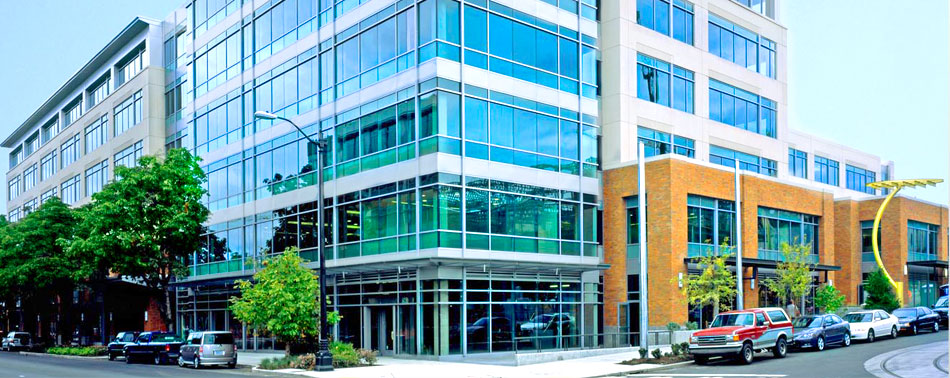Нерідко у користувачів ПК виникає необхідність створення цілісних відеофайлів. Йдеться про повноцінні презентаційних відео, або про редагування відеофрагментів, знятих на відпочинку. Однією з труднощів, з якими стикається користувач, є процедура склеювання окремих кліпів в єдине ціле. Мова статті піде про те, як з'єднати кілька відео в одне за допомогою самого різного програмного забезпечення, а також за допомогою функціоналу відеохостингу YouTube.
«Кіностудія» від Microsoft
У ранніх версіях Windows базовий відеоредактор надавався програмою Movie Maker. На сьогоднішній день її актуальна версія отримала більш відповідну назву - «Кіностудія». Якщо мова йде про те, як з'єднати кілька відео в одне, програма «Кіностудія» від Microsoft підходить для цієї мети ідеально.
Алгоритм дії досить простий:
- Потрібно запустити «Кіностудію», запускной ярлик якої розміщений по шляху: «Пуск» - «Всі програми». Якщо такий відсутній, то програма не встановлена, а скачати її можна через інтернет, де вона розміщена і надається абсолютно безкоштовно.

- Після запуску програми необхідно додати з'єднуються відеофрагменти в робочу область. Це можна зробити за допомогою спеціальної кнопки (на скріншоті), або просто перетягнувши їх на робочу частину вікна програми.


- Додавати файли краще по одному, щоб зберегти їм хронологічну послідовність склеювання.
- Наступним дією має стати збереження клеєного фільму, яке виконується за допомогою натискання спеціальної кнопки, розміщеної в правому верхньому куті вікна програми. Потрібно лише вибрати формат, який буде мати створюваний фільм.

- Після цього процес збереження (рендеринга) може зайняти кілька хвилин. Згодом новий відеофайл під заданим ім'ям з'явитися в зазначеному місці.
Однак дане додаток має лише тим функціоналом, яким його нагородили розробники від Microsoft. До цього дня цей софт можна вважати стандартним для сучасних версій ОС Windows. Розглянемо приклад інсталюється програми від зовнішніх розробників.
Кому цікаво можете прочитати про безкоштовні відео конвертери на нашому сайті.
«ВидеоМАСТЕР» від AMS Software
Програма «ВидеоМАСТЕР» - це продукт російських розробників, за допомогою якого можна відредагувати будь-які відеофайли і, найголовніше, з'єднати їх.
Алгоритм склейки фактично такий же, як і з «Кіностудії»:
- У занедбаному додатку необхідно перейти на вкладку «Додати» і натиснути однойменну кнопку. Потім кілька склеюються шматком вибираються шляхом затиснення клавіші «Ctrl» і кількох кліків по потрібних файлів.
- Потім потрібно перейти на вкладку «З'єднати», щоб виконати склейку зазначених відеофайлів.

- Тепер, як показано на скріншоті, натисніть на кнопку «Вид списку», щоб далі за допомогою стрілок на правому верхньому куті кожного блоку (скріншот) розташувати шматки правильно відносно один одного.

- Потім потрібно вибрати загальний для всіх відео формат, в який вони будуть конвертовані перед склеюванням. Саме так працює даний відеоредактор.

- Останньою дією необхідно вибрати шлях для збереження клеєного фільму.

На конвертування і збереження склейки йде кілька хвилин, виходячи з розміру, тривалості та якості вихідних файлів.
Як з'єднати кілька відео в одне на Ютубі
Сучасні технології розвиваються так швидко, що деякі користувачі просто не бажають качати різноманітні програми і розбиратися з їх особливостями. Далі мова піде про те, як з'єднати кілька відео в одне онлайн за допомогою ресурсів хостингу YouTube. Стандартний відеоредактор Ютуб володіє не меншим функціоналом, ніж та ж «Кіностудія» або «ВидеоМАСТЕР».
Склеювання проводиться за наступним алгоритмом:
- Необхідно авторизуватися через Google аккаунт для підключення до YouTube.
- У правому верхньому куті екрану на головній сторінці потрібно натиснути «Додати ...».

- Справа потрібно вибрати пункт «Редактор відео» і клікнути «Змінити» під ним.

- Далі залишиться, лише використовувати стандартні інструменти по додаванню відеофрагментів і фото (в чіткій послідовності, як вони будуть програватися на склеєному відео) і натиснути «Створити».

У статті докладно розглянуто питання про те, як з'єднати кілька відео в єдиний фільм. Досить використовувати одну із запропонованих програм, щоб виконати склейку. Також, ніхто не забороняє скористатися іншим функціоналом запропонованого софта і сервісів і, наприклад, порізати окремі фрагменти, накласти на них ефекти, додати аудіодоріжку і т.д.